Excel Kasa Programı Nedir ? Excel Kasa programı Şablonu ?
Bu yazımızda Excel de gelirleri ve giderleri girebileceğimiz basit bir tablo ortaya koyarak kasa programı yapıyor olacağız. Tablonun en üstünde otomatik olarak güncellenen kasadaki toplam tutarı, toplam gelirleri ve toplam giderleri görüyor olacağız. Her yeni kayıt girildiğinde tutarlar otomatik olarak değişecektir.
Dilerseniz Youtube‘daki Excel eğitim videolarımızda konunun yapılışıyla ilgili bilgiyi aşağıdaki videodan edinebilirsiniz.🙂
👉 Dosyayı indirmek için tıklayın.
Tablo Tasarımı
Programın verilerini girebileceğimiz bir tablo oluşturalım. Bunun için Sıra No, Müşteri Adı, Tip, Tutar, Kasa verilerini sütunlara girelim. Tip sütununda yapılan işlemin gelir mi gider mi olduğunu belirtilir. Kasa sütununda elimizde kalan tutar bilgisini görebilmek için gelir yazan işlemlerde +, gider yazan işlemlerde – şeklinde buraya tanımlanması gerekir. Bunu hesaplayabilmek için başka bir sütunda Kasa Sayacı adında bir başlık oluştururuz. Bu sütunda yeni yazılan işlemin kasadaki bir önceki tutar ile gelir ise toplanıp gider ise çıkarılarak yeni değerin hesaplaması yapılacaktır.

Örneğin G7 hücresindeki kasa değerini hesaplamak için şöyle bir formül gireriz. Bu formülde eğer Tip sütunundaki veri Gelir ise kasa sayacındaki hücreyi ve tutar sütunundaki ilgili hücreyi topla değil ise gider olarak düşünüp kasa sayacındaki değerden tutar sütunundaki ilgili hücreyi çıkar.
=EĞER(E7="Gelir";A6+F7;A6-F7)Tabloya tablo özelliği kazandırmak için Ekle sekmesinden Tablo seçeneğini seçeriz veya CTRL+L kısayol tuşlarına basarak da tablo özelliği kazandırabiliriz. Çıkan pencerede tablo aralığını seçip tablomuz üst bilgi satırı içerdiği için onay kutusu işaretlenir ve Tamam tuşuna basılır.
Tabloya yeni veriler ekledikçe kasadaki değer güncellenecektir. Fakat tablo uzadıkça yeni değer aşağılarda kalacağından değeri görmek zorlaşacaktır. Bunun için sayfanın üst satırına bir gösterge hazırlarsak güncel değeri rahatlıkla görebileceğiz.
👉 Dosyayı indirmek için tıklayın.
Göstergeler
Toplam 3 gösterge oluşturacağız. Her bir gösterge 1 sütun 2 satırdan oluşacaktır. Sütun başlıkları Kasadaki Tutar, Toplam Gelirler, Toplam Giderler‘dir.
Kasadaki Tutar
Güncel değeri =DÜŞEYARA() formülü ile buluruz. Düşeyara formülü belli bir değeri aratarak o değere karşılık gelen başka bir sütundaki değeri çekmemizi sağlayan bir formüldür. Kasadaki Tutar sütunundaki son güncel değeri formülünde maksimum sıra numarasına sahip Kasa sütunundaki değeri göstermesini sağlayacağız. Bunun için aşağıdaki formül uygulanır.
=DÜŞEYARA(MAK(Tablo1[Sıra No]);Tablo1;5;0)Toplam Gelirler
Bu sütundaki güncel değeri =ETOPLA() formülünden tüm girişi yapılan gelirleri toplayarak bulabiliriz. Formülde aralık kriteri olarak Tip sütununun tamamını seçtikten sonra ölçüt kriterine gelir değerlerini aratmak istediğimiz için kritere “Gelir” yazarız. Toplam_aralığı ölçütünde tutarları hesaplamak için Tutar sütunundaki hücreleri seçeriz. Böylelikle bu formül Gelir yazan satırlardaki değerleri toplayarak bir toplam verecektir. CTRL+ENTER a basarak işlemi tamamlarız.
Toplam Giderler
Bu sütundaki güncel değeri =ETOPLA() formülünden tüm girişi yapılan giderleri toplayarak bulabiliriz. Formülde aralık kriteri olarak Tip sütununun tamamını seçtikten sonra ölçüt kriterine gider değerlerini aratmak istediğimiz için kritere “Gider” yazarız. Toplam_aralığı ölçütünde tutarları hesaplamak için Tutar sütunundaki hücreleri seçeriz. Böylelikle bu formül Gider yazan satırlardaki değerleri toplayarak bir toplam verecektir. CTRL+ENTER a basarak işlemi tamamlarız.
Programın son halini Youtube videomuzdan izleyerek de takip edebilirsiniz. ✨
İlginize teşekkür ederiz, iyi günler dileriz🙂👋
Diğer Yazılarımıza da göz atın;





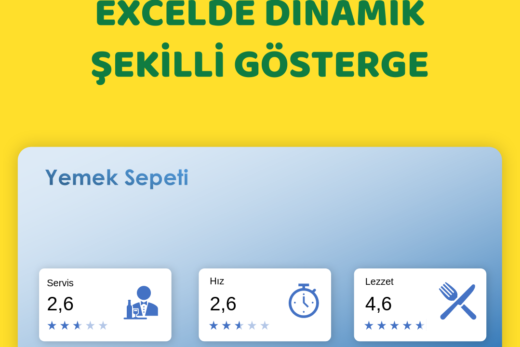
Kolaygelsin… Taksitli Satış Programına ihtiyacım var . örnek… Ahmet demir 1 buzdolabı 2000tl ye 1 çamaşır mak. 1500 aldı 500 ödeme yaptı 3000 kaldı kalan 3000 3 taksitte ödeyecek 30.1.2020…1000 28.02.2020 1000 30.03.2020 1000 çizelge tablosu gibi günü geldiğinde beni uyaracak basit kullanışlı bir program lazım. yardımlarınız için şimdiden teşekürler
Merhabalar👋,
Bu ihtiyacınız için excelapp19@gmail.com adresine mail atabilir misiniz? Bu tür program oluşturma taleplerinizi sizlerle daha iyi iletişim kurabilmek adına mail üzerinden alıyoruz.
Merhaba taksitli almış olduğum ürünleri firma adı toplam tutarını ve taksit sayısını girdiğimde hangi ayda toplam ne kadar ödemem var,kalan taksit sayısını görebileceğim bir aylık ödeme tablosu nasıl yapabilirim